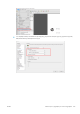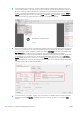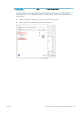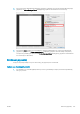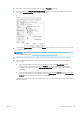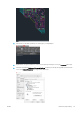HP DesignJet T1700 Printer Series - User Guide
5. Στην καρτέλα Paper/Quality (Χαρτί/Ποιότητα) και μετά επιλέξτε τον τύπο χαρτιού που σκοπεύετε να
χρησιμοποιήσετε.
ΣΗΜΕΙΩΣΗ: Εάν δεν επιλέξετε προέλευση ή τύπο χαρτιού, ο εκτυπωτής δεν θα εκτυπώσει σε
προστατευμένα ρολά (δείτε Προστασία ενός τύπου χαρτιού στη σελίδα 70).
6. Επιλέξτε την ποιότητα εκτύπωσης (η δική σας επιλογή μεταξύ ταχύτητας και ποιότητας εκτύπωσης).
7. Εάν σκοπεύετε να εκτυπώσετε σε ρολό χαρτιού, πρέπει να αποφασίσετε πού ο εκτυπωτής πρέπει να
κόψει το χαρτί.
● Με πρόγραμμα οδήγησης V3 των Windows: Κάντε κλικ στην καρτέλα Paper/Quality (Χαρτί/
Ποιότητα), στη συνέχεια πατήστε το κουμπί Settings (Ρυθμίσεις) της επιλογής Margins/Cutter
(Περιθώρια/Κόπτης) και επιλέξτε το Clip content by margins (Περικοπή περιεχομένων με βάση τα
περιθώρια).
● Με πρόγραμμα οδήγησης V4 των Windows: Κάντε κλικ στην καρτέλα Layout (Διάταξη), έπειτα, στην
περιοχή Layout Mode (Λειτουργία διάταξης), επιλέξτε With margins (Με περιθώρια) > Clip content by
margins (Περικοπή περιεχομένων με βάση τα περιθώρια).
8. Επιλέξτε την καρτέλα Layout/Output (Διάταξη/Έξοδος) και, στη συνέχεια, επιλέξτε Autorotate (Αυτόματη
περιστροφή). Η αυτόματη περιστροφή μπορεί να βοηθήσει στην αποφυγή σπατάλης χαρτιού.
9. Κάντε κλικ στο κουμπί OK και αποθηκεύστε τις αλλαγές της διαμόρφωσης σε ένα αρχείο PC3.
10. Όταν κάνετε κλικ στο κουμπί OK στο παράθυρο Plot (Σχεδίαση), ο εκτυπωτής θα δημιουργήσει μια
προεπισκόπηση εκτύπωσης.
Χρήση του Adobe Photoshop
1. Στο Photoshop, επιλέξτε File (Αρχείο) > Print (Εκτύπωση) και, στη συνέχεια, επιλέξτε τον εκτυπωτή σας.
112 Κεφάλαιο 9 Πρακτικά παραδείγματα εκτύπωσης ELWW